Korzystając z kilku inteligentnych rozwiązań, z łatwością przejmiesz kontrolę nad swoim Android TV za pośrednictwem komputera z systemem Windows. Użytkownicy iOS mają możliwość wyświetlania ekranu iPhone’a na Android TV za pomocą aplikacji obsługującej AirPlay. Jednak, jeśli zależy Ci na pełnej kontroli nad YouTube na Android TV, włączając w to funkcje komentowania, polubiania, łatwego wyszukiwania i nawigacji, potrzebujesz czegoś więcej niż tylko przesyłania. Google wprowadził nową funkcję „Połącz”, która wykracza poza lokalne przesyłanie. Umożliwia ona sterowanie YouTube na Android TV przy użyciu iPhone’a lub telefonu z Androidem, bez konieczności łączenia się z tą samą siecią Wi-Fi. W dalszej części artykułu znajdziesz instrukcję, jak korzystać z nowej funkcji „Połącz” w aplikacji YouTube.
Kontroluj YouTube na Android TV za pomocą iPhone’a lub telefonu z Androidem (2022)
Przedstawimy wymagania niezbędne do sterowania YouTube na Android TV za pośrednictwem iPhone’a lub telefonu z Androidem. Następnie, krok po kroku, wyjaśnimy, jak korzystać z funkcji „Połącz” w mobilnej aplikacji YouTube, aby przejąć kontrolę nad aplikacją na telewizorze z systemem Android. Zapoznaj się z poniższą tabelą i przejdź do interesującej Cię sekcji.
Wymagania do sterowania YouTube na Android TV za pomocą iPhone’a lub Androida
1. Konto Google używane w serwisie YouTube musi być identyczne zarówno na telewizorze z systemem Android, jak i na smartfonie (Android, iOS lub iPadOS).
2. Zarówno na smartfonie, jak i na Android TV aplikacja YouTube powinna być zaktualizowana do najnowszej wersji. Chociaż Google nie podaje konkretnej wersji potrzebnej do działania funkcji „Połącz”, dla pewności zalecamy aktualizację aplikacji YouTube do najnowszej dostępnej wersji.
3. Funkcja „Połącz” nie jest standardowym przesyłaniem znanym z innych aplikacji. W tym przypadku dochodzi do synchronizacji konta YouTube w tle. Oznacza to, że urządzenia nie muszą znajdować się w tej samej sieci Wi-Fi, aby funkcja „Połącz” działała prawidłowo. Możesz korzystać z transferu danych w telefonie, podczas gdy telewizor jest podłączony do sieci Wi-Fi, a nadal będziesz mógł zarządzać YouTube na Android TV za pomocą smartfona.
Sterowanie YouTube na Android TV za pomocą funkcji „Połącz”
1. Upewnij się, że aplikacja YouTube TV na Android TV oraz smartfonie (Android lub iOS) jest zaktualizowana do najnowszej wersji. W Sklepie Play lub App Store sprawdź dostępność aktualizacji aplikacji, w tym YouTube.
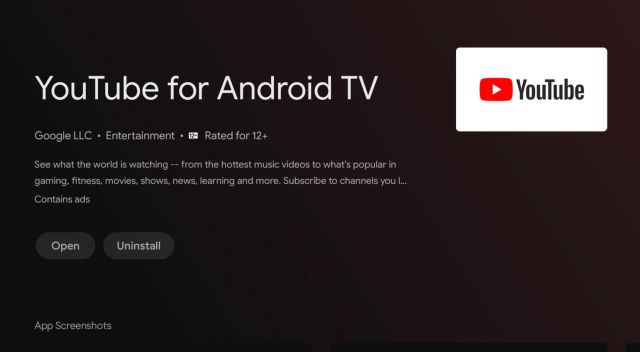
2. Następnie uruchom aplikację YouTube na Android TV i pozostaw ją włączoną.

3. Uruchom aplikację YouTube na swoim telefonie z Androidem lub iPhone’ie. U dołu ekranu pojawi się komunikat: „Oglądasz YouTube na telewizorze?”. Tuż pod nim znajduje się przycisk „Połącz”. Dotknij go.

4. Twój telefon z Androidem lub iPhone zostanie natychmiast połączony z Android TV. Jeśli na YouTube jest już coś odtwarzane, zobaczysz również postęp odtwarzania. Pamiętaj, że nie przesyłasz treści, a łączysz się z kontem YouTube na Android TV. Nie musisz zatem przebywać w tej samej sieci Wi-Fi.

5. Teraz możesz wyszukiwać filmy na YouTube za pomocą smartfona, szybko przewijać, dodawać komentarze, tworzyć listę odtwarzania, czytać komentarze i wiele więcej. W zasadzie masz pełną kontrolę nad wszystkimi aspektami YouTube na Android TV za pomocą smartfona z systemem Android lub iPhone’a.

6. Co najważniejsze, możesz korzystać z wyszukiwania głosowego, a nawet używać telefonu z Androidem lub iPhone’a jako pilota do YouTube na swoim Android TV. Aby odłączyć YouTube na Android TV od smartfona, wystarczy dotknąć przycisku „Przesyłaj” u góry i wybrać opcję „Odłącz”. To wszystko.

Sterowanie YouTube na Android TV ze smartfona za pomocą kodu TV
Jeśli z jakiegoś powodu na smartfonie nie pojawi się wyskakujące okienko „Połącz”, możesz użyć kodu TV, aby połączyć telewizor z systemem Android z telefonem iPhone/telefonem z systemem Android. W tym przypadku również nie musisz znajdować się w tej samej sieci Wi-Fi. Najlepsze jest to, że nie musisz mieć tego samego konta Google na obu urządzeniach. Możesz sterować YouTube na Android TV ze smartfona, używając innego konta Google. To niesamowite, prawda? Oto jak to zrobić.
1. Uruchom aplikację YouTube na obu urządzeniach, tj. na Android TV i smartfonie. Jeśli na telefonie z systemem Android lub iPhone’ie nie widzisz wyskakującego okienka, dotknij ikony „Przesyłaj” w prawym górnym rogu i wybierz opcję „Połącz z kodem telewizora”.

2. Następnie na swoim Android TV przejdź do strony „Ustawienia” w aplikacji YouTube, która znajduje się w lewym dolnym rogu. W tym menu wybierz „Połącz z kodem telewizora” i zanotuj 12-cyfrowy kod.

3. Teraz wróć do swojego smartfona i wprowadź kod zapisany w aplikacji YouTube. Następnie dotknij „Link”.

4. Gotowe! YouTube na Android TV zostanie natychmiast połączony ze smartfonem. Od teraz możesz zarządzać YouTube na Android TV za pomocą smartfona bez żadnych ograniczeń.

5. Aby się rozłączyć, kliknij ikonę „Przesyłaj” w aplikacji YouTube i wybierz opcję „Odłącz”.

6. Możesz także otworzyć aplikację YouTube na Android TV i przejść do Ustawienia -> Połączone urządzenia. W tym miejscu kliknij „Odłącz wszystkie urządzenia”, a wszystkie urządzenia zostaną natychmiast usunięte.

Często zadawane pytania (FAQ)
Jak korzystać z funkcji „Połącz” w YouTube?
Po prostu uruchom aplikację YouTube na swoim telewizorze i smartfonie z systemem Android lub iOS. Na smartfonie zobaczysz komunikat „Oglądasz YouTube na telewizorze?”. Kliknij „Połącz”, aby skorzystać z tej funkcji. Pamiętaj, że musisz być zalogowany na to samo konto Google na Android TV i na smartfonie.
Jak sterować YouTube na Android TV bez korzystania z opcji przesyłania?
Możesz skorzystać z nowej funkcji „Połącz” od Google. Nie musisz nawet przebywać w tej samej sieci Wi-Fi, aby zarządzać YouTube na dużym ekranie. Szczegółowe informacje znajdziesz w naszym poradniku.
Jak sterować YouTube na telewizorze za pomocą iPhone’a?
Upewnij się, że na Android TV i na iPhonie jesteś zalogowany na to samo konto Google w aplikacji YouTube. Następnie uruchom aplikację YouTube na telewizorze, a potem na iPhonie. Na dole pojawi się komunikat „Połącz”. Kliknij go i od teraz możesz zarządzać YouTube na telewizorze za pomocą swojego iPhone’a lub iPada.
Czy mój smartfon musi znajdować się w tej samej sieci Wi-Fi, aby funkcja „Połącz” działała na telewizorze z systemem Android TV?
Nie, to właśnie odróżnia funkcję „Połącz” od zwykłego przesyłania. W tym przypadku synchronizowane jest Twoje konto YouTube, a nie konkretne urządzenia w sieci lokalnej. Możesz korzystać z danych komórkowych i jednocześnie zarządzać YouTube na Android TV.
Zdalne sterowanie YouTube na Android TV z iPhone’a lub telefonu z Androidem
Właśnie w ten sposób możesz korzystać z funkcji „Połącz”, aby zarządzać YouTube na Android TV za pomocą smartfona z systemem Android lub iOS. Bardzo podoba mi się ta funkcja, choć ciągłe wyskakujące okienko za każdym razem, gdy włączam aplikację YouTube, może być denerwujące. Nie zawsze chcę oglądać YouTube na większym ekranie. Google mogłoby dodać opcję wyłączenia wyskakującego okienka w ustawieniach YouTube. W każdym razie, to wszystko od nas. Jeśli chcesz przesyłać pliki z Android TV na komputer lub smartfon, zapoznaj się z naszym powiązanym poradnikiem. Aby znaleźć najlepsze aplikacje na Android TV, zapraszamy do naszej listy. Jeśli masz jakieś pytania, daj nam znać w sekcji komentarzy poniżej.
newsblog.pl
Maciej – redaktor, pasjonat technologii i samozwańczy pogromca błędów w systemie Windows. Zna Linuxa lepiej niż własną lodówkę, a kawa to jego główne źródło zasilania. Pisze, testuje, naprawia – i czasem nawet wyłącza i włącza ponownie. W wolnych chwilach udaje, że odpoczywa, ale i tak kończy z laptopem na kolanach.